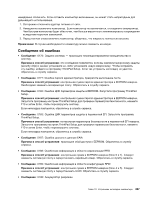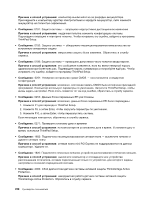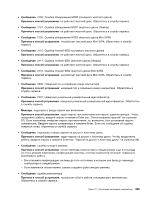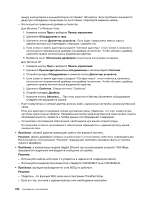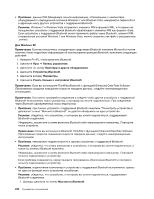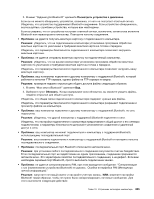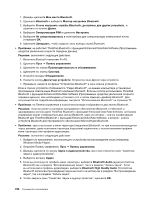Lenovo ThinkPad X220i (Russian) User Guide - Page 249
Звуковые сигналы, сообщающие об ошибках
 |
View all Lenovo ThinkPad X220i manuals
Add to My Manuals
Save this manual to your list of manuals |
Page 249 highlights
TrackPoint Табл. 9 Security Chip 1 155. 2 POST 227 3 BIOS (UEFI BIOS 4 155. 5 Lenovo ThinkVantage Toolbox 225. Ethernet Ethernet RJ45 Глава 10 231
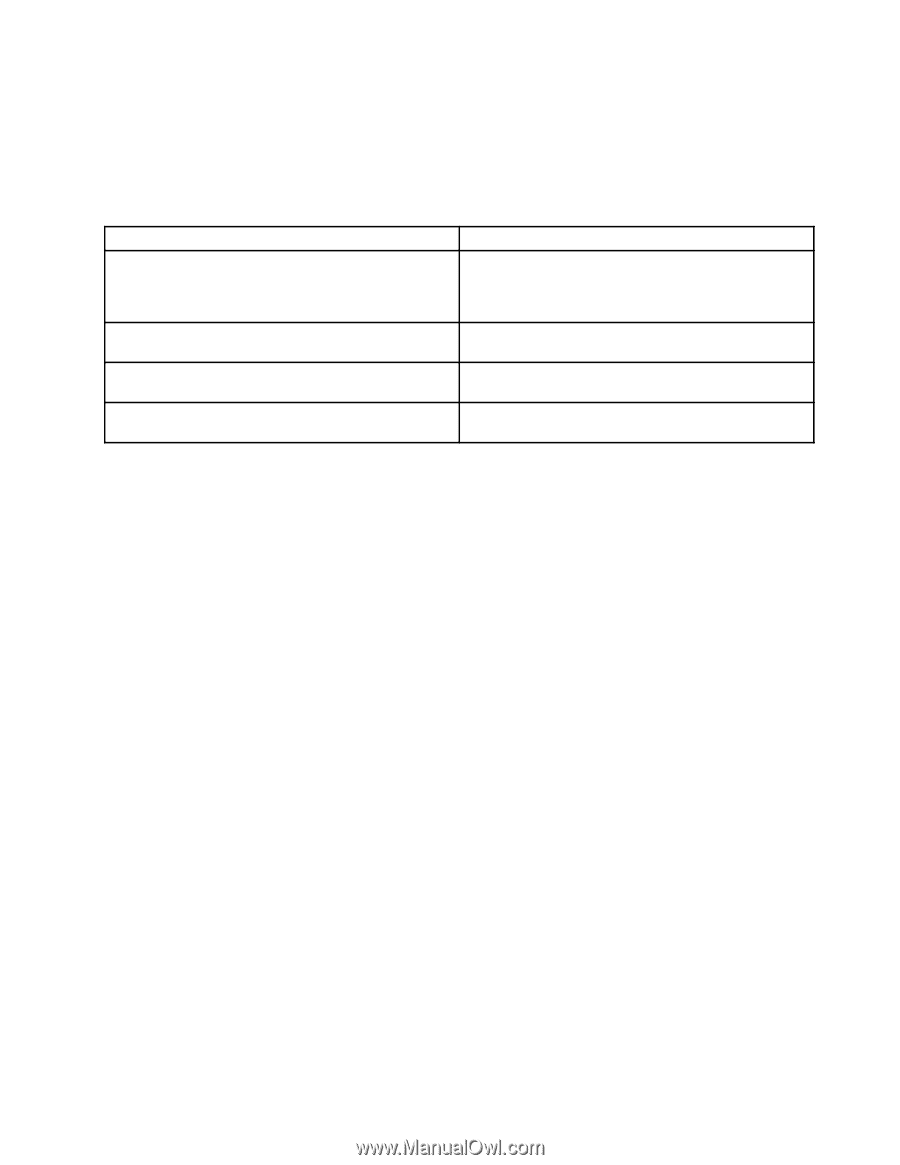
–
Прикоснитесь к манипулятору TrackPoint, сенсорной панели или нажмите любую клавишу для
выхода из режима заставки.
–
Нажмите на выключатель питания для выхода из режима ожидания или спящего режима.
Звуковые сигналы, сообщающие об ошибках
Табл. 9. Звуковые сигналы, сообщающие об ошибках
Проблема
Решение
Один короткий сигнал, пауза, три коротких сигнала,
пауза, три более коротких сигнала и один короткий
сигнал
Убедитесь в правильности установки модулей памяти.
Если модули памяти установлены правильно, а
сигналы по-прежнему подаются, отдайте компьютер
в ремонт.
Один длинный и два коротких сигнала
Неполадка, связанная с выведением изображения.
Обратитесь в службу сервиса.
Четыре серии из четырех коротких сигналов
Неполадка, связанная с микросхемой защиты (Security
Chip). Обратитесь в службу сервиса.
Пять сигналов
Неполадка, связанная с материнской платой.
Обратитесь в службу сервиса.
Неполадки памяти
Распечатайте эти инструкции и сохраните их для использования в будущем.
Если память не работает должным образом, выполните следующие действия:
1. Убедитесь, что модуль памяти правильно и надежно установлен.
Для этого удалите все дополнительные модули памяти, проверьте компьютер только с модулями,
установленными на заводе, после чего устанавливайте модули памяти по одному, следя за
надежностью подключения. Процедура снятия и установки модулей памяти описана в разделе
“Замена модулей памяти” на странице 155.
2. Проверьте, не было ли сообщений об ошибках при загрузке.
По результатам самотестирования при загрузке (POST) “Сообщения об ошибках” на странице
227 выполните соответствующие действия, направленные на устранение неполадки.
3. Убедитесь, что на компьютере установлена последняя версия BIOS (UEFI BIOS) для вашей модели.
4. Проверьте конфигурацию памяти и совместимость, включая максимальный размер памяти и
быстродействие.
Для получения дополнительных сведений смотрите раздел “Замена модулей памяти” на странице
155.
5. Запустите программу “Lenovo ThinkVantage Toolbox” на странице 225.
Модем и сеть
Ниже описаны наиболее распространенные неполадки модема и сети.
Проблемы, связанные с Ethernet
•
Проблема
: невозможно подключиться к сети.
Решение
: убедитесь, что:
–
Сетевой кабель надлежащим образом подключен.
Один конец сетевого кабеля должен быть надежно зафиксирован в разъеме для Ethernet вашего
компьютера, а другой — в разъеме RJ45 концентратора. Максимальное допустимое расстояние
Глава 10. Устранение неполадок компьютера
231